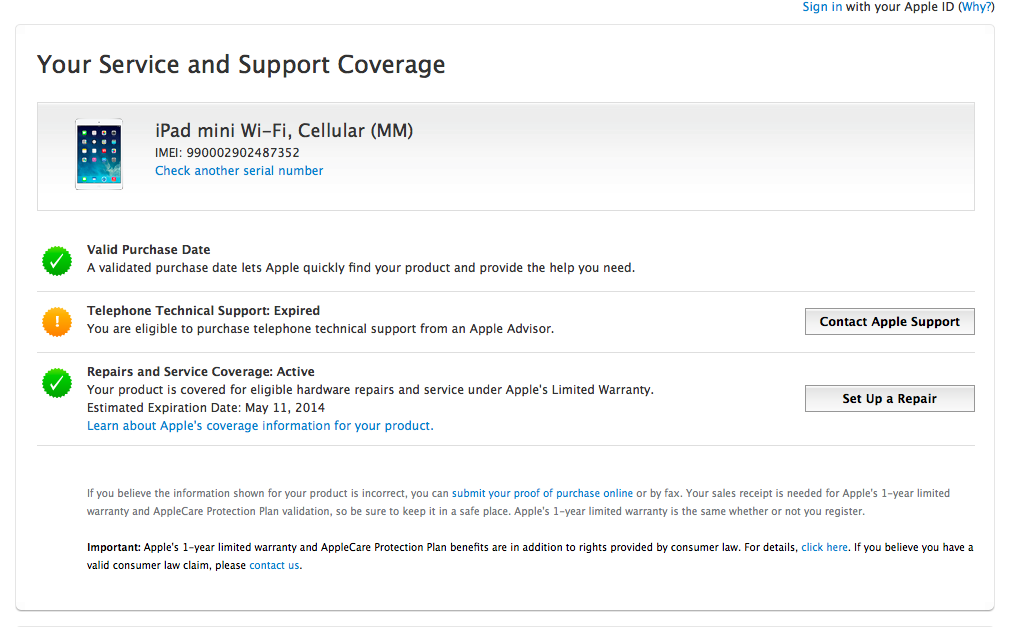Содержание
Что такое IMEI, как его узнать и когда он может пригодиться
Недавно у меня украли телефон — Samsung Galaxy S9. Я обратился в полицию, но ни на что особо не рассчитываю. Знакомые посоветовали отследить устройство по IMEI. Что это вообще такое, как работает и как его узнать?
Антон Курилов
назовет свой IMEI по памяти
Профиль автора
IMEI — это уникальный цифровой код устройства, который нужен, чтобы выделять конкретный аппарат среди всех остальных. IMEI есть у любого устройства с доступом к сотовой сети — от смартфона до шлагбаума с управлением по звонку.
При подключении к сети мобильное устройство сообщает свой IMEI сети оператора. Так что мобильный провайдер знает, какие модели в ходу у его абонентов. На основе этих данных он может предлагать дополнительные услуги или перенастраивать инфраструктуру, чтобы улучшить качество связи.
Что означают цифры IMEI
IMEI состоит из 15 цифр:
- Первые восемь — это Type Allocation Code, код, который отражает модель устройства.
 Например, у iPhone 14 Pro первые восемь цифр всегда 35022562.
Например, у iPhone 14 Pro первые восемь цифр всегда 35022562. - Следующие шесть цифр выделены под серийный номер устройства, он уникален для каждого гаджета.
- Последняя цифра — контрольная. Ее значение рассчитывается по алгоритму «Луна», который также используют в номерах банковских карт. Таким образом проверяется подлинность IMEI, например, при внесении кода в базу данных.
- Иногда после IMEI указываются еще две цифры. Они характеризуют версию программного обеспечения.
IMEI в устройство вшивает производитель, и официально сменить его нельзя. В некоторых старых моделях телефонов можно перезаписать идентификатор при помощи специального ПО. Но в некоторых странах, например Великобритании, местные законы прямо запрещают менять идентификаторы.
В России тоже обсуждали ответственность за фальсификацию кодов оборудования. Но до изменения законодательства дело так и не дошло.
/guide/find-my-phone/
Как найти потерянный телефон и обезопасить себя от пропажи
IMEI — это код устройства, каждая цифра в котором имеет значение. Источник: github.com
Источник: github.com
Как узнать номер IMEI
IMEI мобильных телефонов и смартфонов обычно напечатан в трех местах:
- На упаковочной коробке рядом с серийным номером.
- Под аккумулятором устройства, если тот съемный.
- На лотке для симкарты.
Еще IMEI, серийный номер и другие идентификаторы устройства хранятся в системных параметрах телефона. В Айфонах они указаны в разделе «Настройки» → «Основные» → «Об этом устройстве». В смартфонах на Андроиде — «Настройки» → «О телефоне».
Кроме того, код можно узнать через интерфейс операционной системы. Для этого есть универсальная USSD-команда — *#06#. Если набрать ее на телефоне, на экране появится IMEI.
Код утерянного или украденного смартфона тоже можно узнать. Если у вас устройство на Андроиде, для этого нужно:
- Открыть сайт «Найти устройство».
- Войти в учетную запись в Гугле, которая используется на смартфоне.
- Выбрать устройство в левом верхнем углу экрана и нажать на значок информации.

В случае с Айфоном понадобится:
- Открыть сайт «Управление Apple ID».
- Войти в учетную запись в Apple ID, которая используется на смартфоне.
- Перейти в раздел «Устройства» и выбрать нужное.
/stolen-gadgets/
«Выхватили телефон прямо из рук»: 12 историй о том, как могут украсть технику
Можно ли найти телефон с помощью IMEI
Теоретически IMEI может помочь найти телефон, поэтому обычно полиция просит указать его в заявлении о краже. Например, следствие может запросить у сотовых операторов список симкарт, которые подключались к устройству с определенным IMEI. Также по решению суда у операторов могут запросить информацию о совершенных или принятых звонках.
Приведу пример из судебной практики. У девушки из кармана куртки украли iPhone X. Она обратилась в правоохранительные органы, которые возбудили уголовное дело.
Во время следствия потерпевшая нашла документы о смартфоне, в которых был указан IMEI. Следователь предположил, что с похищенного телефона могли совершать звонки, поэтому обратился в суд с ходатайством о получении информации о соединениях между абонентами и абонентскими устройствами. Суд удовлетворил ходатайство, потому что эта информация действительно могла помочь следствию.
Следователь предположил, что с похищенного телефона могли совершать звонки, поэтому обратился в суд с ходатайством о получении информации о соединениях между абонентами и абонентскими устройствами. Суд удовлетворил ходатайство, потому что эта информация действительно могла помочь следствию.
ст. 186.1 УПК РФ
Но рассчитывать на, что телефон найдут только благодаря IMEI, не стоит. Потому что неясно, как часто следственные органы вообще пользуются таким поиском. Я не нашел информации об успешном и регулярном применении этой практики, и даже о судьбе уголовного дела из примера выше ничего не известно.
Можно ли заблокировать телефон по IMEI
Для блокировки устройства по IMEI нужно обратиться к оператору. Он внесет идентификатор в черный список и передаст в национальную базу IMEI или глобальный реестр, который ведет организация GSM Association. После этого телефон больше не сможет работать в сотовой сети с любой симкартой.
Проблема в том, что не в каждой стране есть реестры IMEI и не каждый реестр обменивается информацией с GSMA.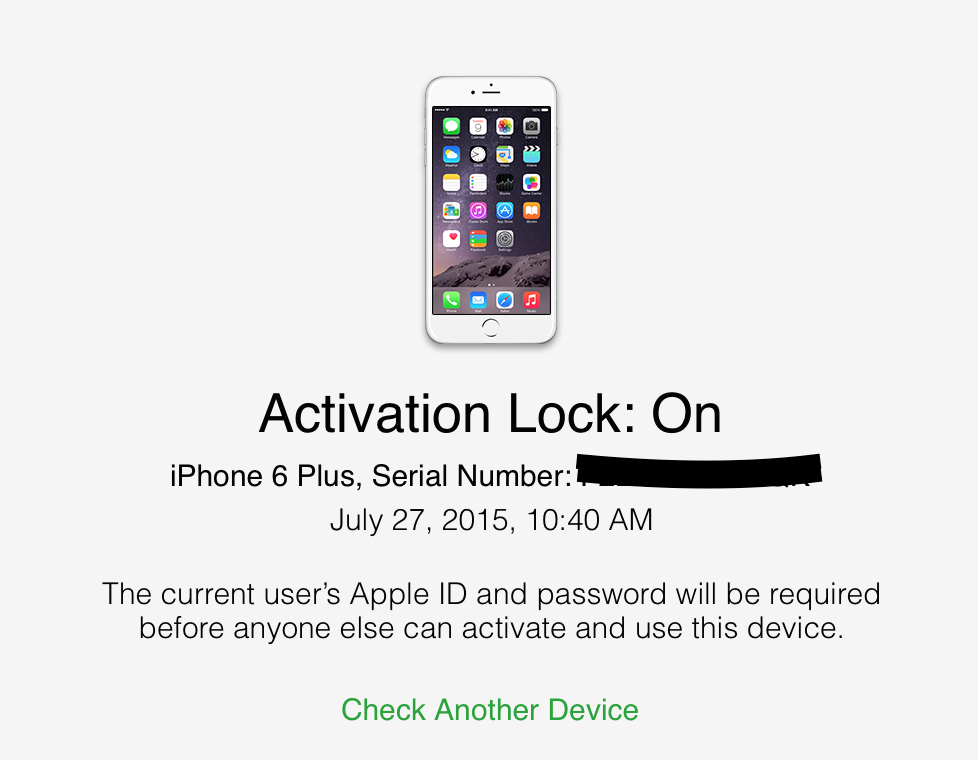 В России несколько раз предлагали создать общую базу IMEI, но до дела не доходило. Например, в июне 2022 года Минцифры по предложению ФСБ приступило к проработке дальнейших шагов, но по состоянию на март 2023 года никаких новостей об этом не было.
В России несколько раз предлагали создать общую базу IMEI, но до дела не доходило. Например, в июне 2022 года Минцифры по предложению ФСБ приступило к проработке дальнейших шагов, но по состоянию на март 2023 года никаких новостей об этом не было.
Сейчас российские операторы в своих справочных материалах при утере телефона предлагают только заблокировать симкарту. Поэтому гораздо более надежным способом найти устройство остаются сервисы вроде «Локатора» для Айфонов.
Инструкции, что делать, если у вас украли телефон:
от «Билайна»,
«Мегафона»,
МТС
Национальный реестр IMEI есть в Индии, Великобритании, Турции, Латвии и некоторых странах Латинской Америки. В Турции, например, ведут строгий учет мобильных телефонов: привезенные из-за границы смартфоны работают без регистрации только 120 дней, после чего теряют функции сотовой связи. С помощью такой системы власти борются с «серыми» продажами электроники. Блокировка по IMEI при утере или краже в Турции тоже есть — достаточно позвонить местному оператору или оставить заявку на сайте электронного правительства страны.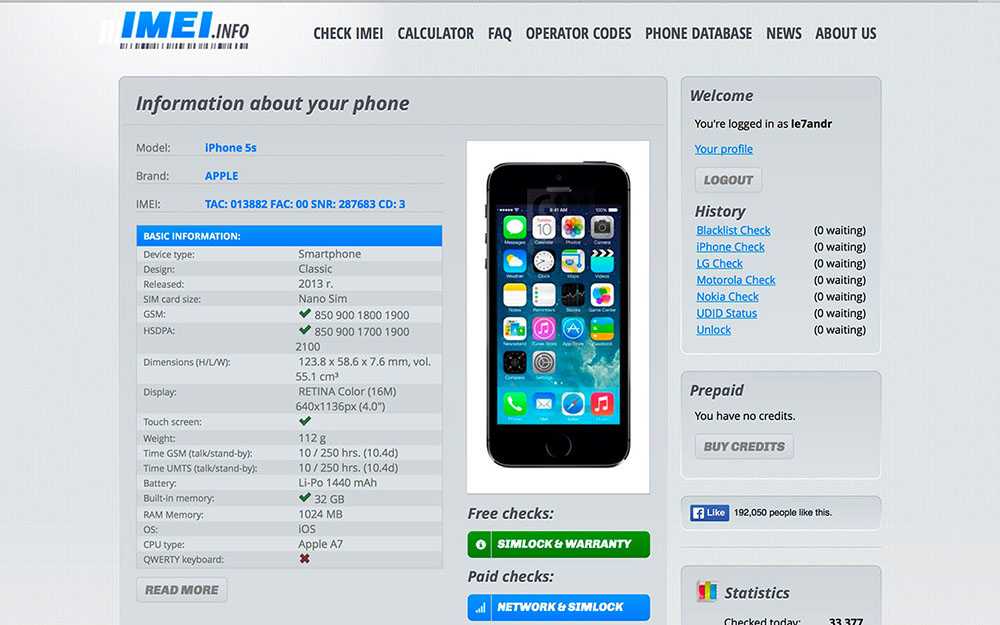
Можно ли проверить оригинальность телефона по IMEI
На неоригинальных устройствах IMEI часто копируют с других телефонов. Теоретически это можно проверить, сравнив первые восемь цифр кода с идентификатором реальной модели телефона.
Но проблема в том, что официальной публичной базы Type Allocation Code не существует. Есть сторонние сервисы, которые пытаются сопоставить коды с известными моделями смартфонов. Но такие базы неполные, а вводить IMEI на подобных сайтах может быть небезопасно.
Поэтому, чтобы проверить оригинальность устройства, рекомендую сравнить IMEI на коробке, лотке для симкарты и в программном обеспечении. Они должны совпадать.
А если у смартфона вообще нет IMEI, это прямое доказательство подделки.
Сообщество 02.06.22
В России разрешили параллельный импорт. Стоит ли теперь больше бояться контрафакта?
Что в итоге
IMEI есть у любого оборудования с функцией сотовой связи. Проще всего узнать его с помощью команды *#06# — ее нужно ввести через меню набора номера. Также IMEI напечатан на коробке, а если доступа к ней или устройству нет, проверить можно онлайн.
Также IMEI напечатан на коробке, а если доступа к ней или устройству нет, проверить можно онлайн.
Идентификатор может пригодиться для блокировки утерянного или украденного телефона, но в России такую услугу вряд ли окажут. Надежнее обратиться к сервисам поиска и удаленной блокировки смартфона, которые встроены в Айфоны и смартфоны на Андроиде.
Что делать?Читатели спрашивают — эксперты отвечают
Задать свой вопрос
Проверка iCloud по IMEI номеру
Проверка статуса блокировки iCloud (Найти Айфон: Включен \ Отключен) с помощью онлайн проверки IMEI номера. Это лучший способ определить, включена или отключена блокировка активации iCloud приложения «Локатор» на вашем iPhone или iPad. Защитите себя и узнайте блокировано ли ваше устройство или нет с помощью бесплатной онлайн-проверки iCloud.
Пожалуйста! Дождитесь результата проверки IMEI номера. Иногда процесс проверки IMEI может занять немного больше времени. Результат проверки IMEI всегда можно посмотреть в личном кабинете. …
…
Результаты расширенной проверки данных IMEI предоставляются за дополнительную плату. Вы должны Войти или зарегистрировать аккаунт для заказа данной услуги.
1
2
3
4
5
6
7
8
9
10
11
12
13
14
15
16
17
18
19
20
21
22
23
Пример результата проверки блокировки iCloud по IMEI номеру:
Модель: IPHONE 11 128GB BLACK CELLULAR [A2111] [IPHONE12,1]
IMEI: 356551105000XXX
IMEI 2: 356551105115XXX
Серийный номер: C6KZX0QLNXXX
Статус iCloud FMI: ON
Дополнительные данные IMEI:
Блокировка SIM: LOCKED
Блокирова оператора: LOCKED
Статус iCloud утерян \ украден: LOST
Оператор сети: US T-MOBILE LOCKED ACTIVATION POLICY
Страна: United States
Черный список: BLACKLISTED
Занесено в черный список: Sprint
Включено в черный список: 2020-08-04 21:38:48
Страна, занесенная в черный список: United States
Страна последней активации: United States
Блокировки MDM: ON
Гарантийный статус: Out Of Warranty (No Coverage)
Кредитное устройство YES
Что такое блокировка iCloud?
Знаете ли вы, что такое блокировка iCloud и почему проверка функции блокировки iCloud «Найти iPhone» является сегодня популярной услугой? Мы постарались детально описать для чего создана блокировка Айклауд и как бесплатно проверить блокировку на iCloud (FMI «Локатор») используя IMEI номер устройства.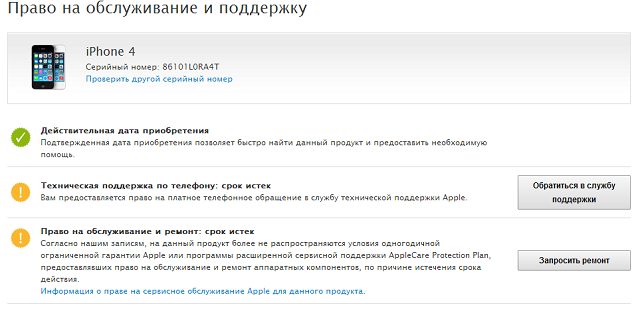
Новые пользователи Apple, которые переходят с устройств Android, часто удивляются всем функциям iOS устройств. Блокировка iCloud — это функция, представленная во всех моделях Apple iPhone и iPad, создана чтобы помочь пользователям, потерявшим свое устройство, удаленно заблокировать его и сделать абсолютно бесполезным для воров.
Что такое экран блокировки активации iCloud?
Экран блокировки активации iCloud автоматически появляется на iPhone или iPad в случае удаление данных \ перепрошивки \ стирания, если на устройстве включено приложение «Локатор». Это не проблема для владельца устройства потому что все, что нужно для разблокирования экрана блокировки Айклауд — это ввести Apple ID и пароль, привязанные к учетной записи iCloud.
Но когда вы покупаете подержанное устройство Apple (iPhone или iPad), крайне желательно перед покупкой заказать проверку статуса блокировки iCloud. Если устройство окажется заблокированное на iCloud, оно будет запрашивать Apple ID и пароль, которые вы не узнаете, если не обратитесь к продавцу за помощью.
Проверка статуса блокировки активации iCloud важна для каждого пользователя устройства Apple, поскольку заблокированное устройство не может быть стёрто или сброшено до заводских настроек, чтобы удалить блокировку iCloud, потому что функция безопасности не отключается без правильных учетных данных от Apple ID.
Зачем нужно проверять статус блокировки iCloud?
Наш инструмент проверки iCloud разработан, чтобы защитить каждого пользователя от получения проблемного устройства — устройства заблокированного на учетную запись iCloud. Как именно это может вам помочь?
icloud-status-check-imei.jpg
Существует несколько основных причин, по которым следует выполнять проверку Apple iCloud ПЕРЕД покупкой подержанного iPhone:
- Узнать или Айфон на экране блокировки Айклауд по IMEI номеру;
- Онлайн-проверки iPhone на iCloud работает бысто и просто;
- Бесплатная проверка iCloud доступна круглосуточно и без выходных, где бы вы ни находились.

Проверите статус блокировки активации iCloud, прежде чем принимать решение о покупке устроства! Это быстрый и простой процесс, для которого требуется только IMEI номер от iPhone.
Как проверить статус блокировки / разблокировки iCloud через IMEI?
Бесплатная проверка iCloud — хороший вариант для каждого пользователя Apple устройства. Мы настоятельно рекомендуем использовать самую эффективный и 100% БЕСПЛАТНЫЙ онлайн инструмент проверки статуса блокировки / разблокировки iCloud по IMEI. Тысячи людей доверяют нашему сервису проверки IMEI, и вы можете воспользоваться ею уже сегодня!
IMEI iCloud Проверка
Вот как вы можете использовать сервис проверки статуса iCloud блокировки через IMEI:
- Шаг 1. Найдите номер IMEI iPhone. Самый простой способ — это набрать комбинацию цифр *#06#. Вы также можете IMEI номер в разделе «Настройки» — «Общие» — «Об устройстве», где IMEI указан рядом с серийным номером устройства и ICCID.

- Шаг 2. Введите код IMEI в соответствующее поле онлайн проверки.
- Шаг 3. Результат проверки блокировки iCloud отобразятся после того, как вы нажмете кнопку «Проверить IMEI».
Пример результата проверки, которые вы получите после отправки запроса:
Статус iCloud FMI: ВКЛ.
Статус iCloud FMI: ВЫКЛ.
Наш сервис дает возможность проверить другие виды блокировки iPhone по номеру IMEI, в том числе его статус утерянного / украденного iCloud (LOST или CLEAN), нахождение в черных списках операторов сотовой связи и статусы блокировки SIM-карты, а так же дополнительную информацию об устройстве.
Хотите ли вы защитить себя от получения проблемного iPhone? Запустите бесплатную проверку iCloud по IMEI и убедитесь, что ваше устройство Apple не заблокировано и готово к использованию. Наслаждайтесь тем, что вам доступны все его функции, в том числе возможность настроить Айфон как новое устройство.
Проверка IMEI iPhone
Проверить IMEI номер телефона
Наш сервис предлагает проверить онлайн IMEI номер самых популярных производителей устройств!
Есть вопрос?
Свяжитесь с нашим отделом продаж
Проверка Оператора по IMEI
Как мы можем помочь?
Нужна помощь, у вас есть вопросы или есть предложение о сотрудничестве? Отправьте нам сообщение здесь.
Как проверить свой счет на сайте apple.com на наличие нежелательных списаний
Компания Apple известна своими продуктами и услугами, которые стали основным продуктом для многих семей по всей стране. Теперь компания известна не только своим оборудованием, но и успехом в цифровом мире: Apple Music и Apple TV+ вместе собрали более 110 миллионов подписчиков.
Обычно вы не владеете только одним устройством Apple или не пользуетесь только одной услугой, у вас, вероятно, есть несколько таких устройств, и это может означать, что у вас больше шансов потерять счет за свои счета Apple. Ежемесячные подписки, случайные онлайн-покупки и другие неизвестные платежи могут запутать ваши финансы и заставить задуматься: «Почему Apple берет деньги с моего счета?»
Если вы когда-либо задавали себе этот вопрос, прочитайте подробности о том, как проверить историю покупок в магазине Apple и выяснить, за что с вас взимается плата.
Для чего обычно выставляется счет на сайте apple.
 com?
com?
Иногда это просто разовые платежи на адрес apple.com/bill или itunes.com/bill, которые вы не можете вспомнить или объяснить, в других случаях вы можете узнать, что ежемесячно платите Apple за что-то.
В любом случае, вот наиболее распространенные случаи выставления счета apple.com:
- Покупки в iTunes или App Store. Apple списывает средства с кредитной карты, привязанной к вашей учетной записи Apple ID, каждый раз, когда вы покупаете приложение, игру, фильм, музыку или аналогичный товар.
- Продление подписки на услуги Apple. Точно так же с вашей привязанной карты будет взиматься плата за любые услуги подписки, такие как iCloud Storage, Apple Music, Apple TV+ или Apple Arcade.
В обоих случаях платежи по счетам Apple.com могут быть небольшими, их легко не заметить и, скорее всего, они будут забыты среди множества других платежей, которые ежемесячно списываются с вашей карты. Если вы хотите узнать, какая карта связана с вашей учетной записью Apple ID, перейдите в раздел «Оплата и доставка» в настройках Apple ID на вашем устройстве.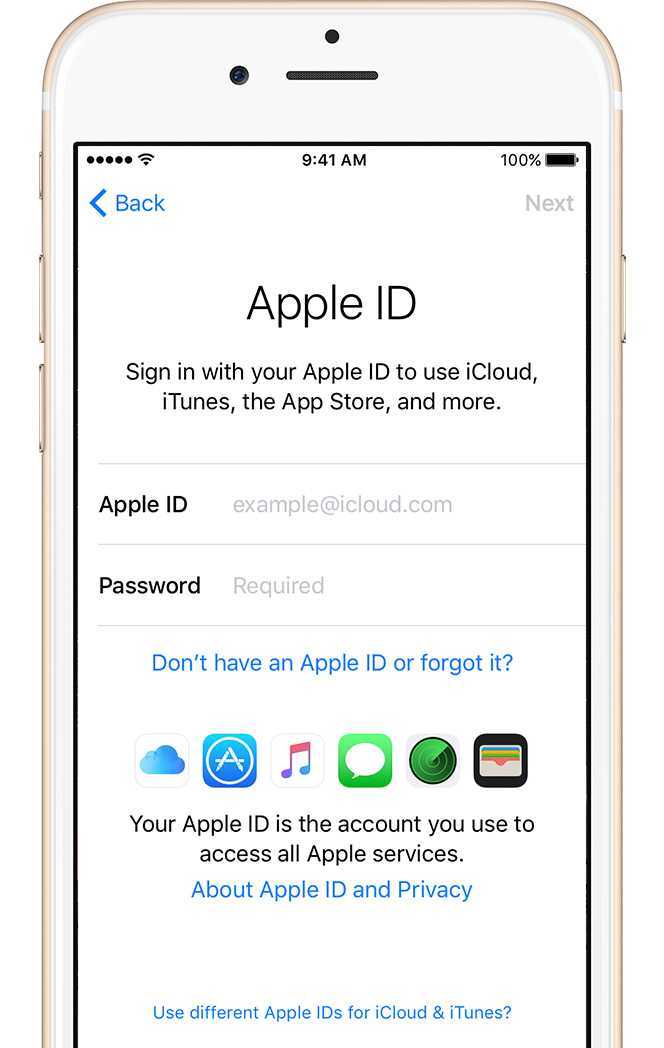
В моем аккаунте есть нежелательные платежи по счету Apple.com
Мы все были там, открывая банковскую выписку и видя странные платежи Apple на моем счете. Это не утешительное чувство, если вы не знаете, что вы купили, поэтому вот как вы можете понять, о чем этот таинственный счет Apple.
Есть несколько способов узнать, что было куплено:
- Проверьте свою электронную почту. Это должен быть первый и самый простой шаг к разгадке тайны. Apple отправляет подробный счет для каждого платежа на сайте apple.com/bill или itunes.com/bill в вашей учетной записи. Войдите в электронную почту, связанную с вашим Apple ID, и выполните поиск по дате списания, отправителю — Apple или просто напечатав слово «счет-фактура».
- Позвоните в отдел выставления счетов Apple. Их номер указан в выписке по счету с каждым счетом Apple в вашей банковской выписке, и они смогут сообщить вам, за что взимается любой счет на сайте apple.
 com.
com. - Перейдите на сайт reportaproblem.apple.com. Это веб-сайт Apple для решения проблем, но вы также можете проверить историю покупок там. Просто войдите в систему, используя свой Apple ID, и введите сумму платежа, указанную в выписке по счету, в поле поиска.
- Обратитесь в службу поддержки Apple. Это может стать вашим последним средством, если вы не можете найти оплату счета на сайте apple.com с помощью описанных выше методов.
Почему Apple снимает деньги с моего счета?
Согласно отчетам Sensor Tower за 2020 год, средний пользователь тратит около 21 доллара в месяц на свои подписки и еще 11 долларов на приложения. Это почти 400 долларов в год на небольшие расходы, которые часто остаются незамеченными.
В следующий раз, когда вы посмотрите на свою банковскую выписку и зададитесь вопросом о новом счете Apple, вот все случаи, когда вы можете увидеть платежи Apple на моем счете:
- Вы совершили покупку, используя свой Apple ID.
 Может быть, вы просто забыли? Это часто может происходить с предварительно заказанными товарами, которые еще не полностью заряжены. Сумма в вашем счете также может вас оттолкнуть, но это может быть связано с тем, что Apple сгруппировала ваши покупки или вы частично оплатили товары, используя свой кредит Apple ID.
Может быть, вы просто забыли? Это часто может происходить с предварительно заказанными товарами, которые еще не полностью заряжены. Сумма в вашем счете также может вас оттолкнуть, но это может быть связано с тем, что Apple сгруппировала ваши покупки или вы частично оплатили товары, используя свой кредит Apple ID. - Некоторые подписки ускользнули из вашей памяти. Другими словами, интересующий вас адрес apple.com/bill или itunes.com/bill может быть одной из ежемесячных подписок. Может быть, вы случайно зарегистрировались в iCloud Storage или забыли отменить Apple Music после бесплатной пробной версии?
- Член вашей группы Family Sharing совершил покупку. Если вы являетесь Организатором, вы увидите обвинения от других участников группы. В этом случае спросите членов вашей семьи, могут ли они распознать рассматриваемый счет Apple itunes com. Если в вашей семье есть маленькие дети, вы можете включить функцию «Попросить купить», чтобы запрашивать разрешение, прежде чем дети смогут совершать покупки.

- Кто-то совершил покупку, используя ваш Apple ID. Это может быть человек, которому вы добровольно предоставили свой пароль, или незнакомец, взломавший вашу учетную запись. Вы можете защитить себя, создав новый безопасный пароль Apple ID.
- Кто-то совершил покупку с помощью вашей карты. Как и в случае выше, если вы подозреваете или обнаружите, что ваша карта была скомпрометирована, обратитесь в свой банк, чтобы заблокировать карту и отменить любые нежелательные покупки. Тем не менее, это должна быть ваша окончательная стратегия после того, как вы сначала проверили счета-фактуры своей учетной записи и историю покупок в Apple Store.
Как проверить историю покупок в Apple Store на iPhone, iPad и Mac
Первое, что вам нужно сделать, если вы видите неожиданные платежи от Apple, — узнать, что вы купили. Проверка истории покупок в Apple Store выполняется быстро, независимо от того, какое устройство у вас есть под рукой.
Как проверить историю покупок на iPhone или iPad
- Перейдите в «Настройки» ➙ Ваше имя ➙ iTunes и App Store
- Коснитесь своей учетной записи Apple ID, затем коснитесь «Просмотреть Apple ID» войдите в систему
- Прокрутите вниз и нажмите «История покупок»
- Выберите любую покупку для просмотра или повторной отправки счета
Как просмотреть историю покупок Apple на Mac
- Запустите Apple Music или iTunes на вашем Mac
- В строке меню нажмите «Учетные записи» ➙ «Просмотреть мою учетную запись»
- При появлении запроса введите свой ID-пароль для входа в систему. для просмотра или повторной отправки счета по электронной почте
Если вы когда-нибудь обнаружите, что Apple списывает счета за покупки, которые вы точно не совершали, — это может означать, что ваш Apple ID был взломан или данные вашей кредитной карты были украдены . Чтобы защитить себя от этого сценария, вам необходимо создать надежный пароль и обеспечить безопасность данных вашей карты.
Secrets — одно из лучших мест для безопасного хранения информации о пароле. Это определенно лучше, чем записывать его в блокноте, и проще, чем пытаться запомнить миллиард паролей для всех ваших приложений. Думайте о Секретах как о безопасном хранилище личной информации, которое интуитивно понятно в навигации, но которое невозможно взломать. Благодаря стандартному шифрованию PGP это приложение обеспечит безопасность ваших существующих учетных записей, предоставляя вам доступ к ним из любой точки мира.
Говоря о безопасности и эффективности, нельзя забывать о своей сети. Ваш Интернет может вызвать проблемы не только из-за того, что он медленный, но и из-за того, что другие пользователи могут получить доступ к вашим данным через незащищенное соединение.
WiFi Explorer поможет вам решить проблемы с сетью лучше любого техника. Обладая обширной информацией о сетях поблизости, приложение выдает информацию о качестве их соединения и проблемах за считанные секунды. Используйте WiFi Explorer для устранения неполадок с вашими собственными подключениями дома или в офисе, а также устраняйте любые сетевые проблемы до того, как они повлияют на вашу производительность.
Используйте WiFi Explorer для устранения неполадок с вашими собственными подключениями дома или в офисе, а также устраняйте любые сетевые проблемы до того, как они повлияют на вашу производительность.
Вот как вы можете быстро убедиться, что ваше WiFi-соединение безопасно и поддерживает скорость:
- Запустите WiFi Explorer
- Подождите, пока приложение просканирует ваше беспроводное окружение и создаст список активных сетей
- Используйте поле «Фильтр» в правом верхнем углу, чтобы сузить отображаемые сети
- Щелкните любую сеть из списка и выберите Сведения о сети
- Перейдите на вкладку Дополнительные сведения и используйте раскрывающиеся стрелки для получения дополнительной информации
Как отменить нежелательные списания счетов Apple
Теперь, когда вы проверили историю покупок в Apple Store, вы можете обнаружить списания, которые вы не санкционировали. В этом случае у вас есть несколько вариантов: зайти на reportaproblem.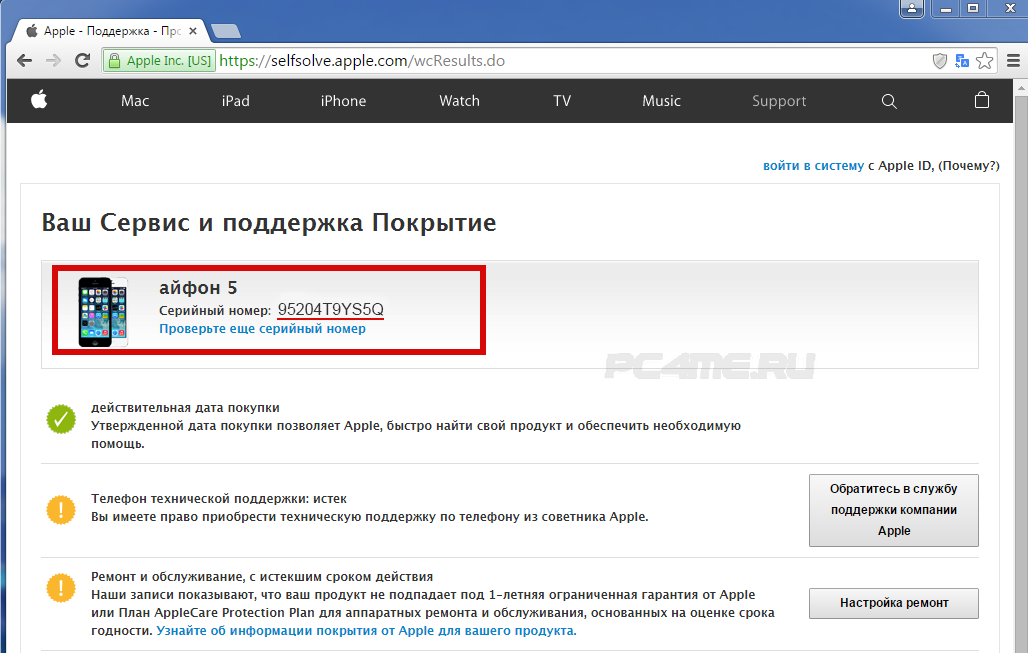 apple.com, чтобы использовать процесс разрешения проблем Apple, или связаться с компанией, выпустившей вашу кредитную карту, и произвести оплату через них.
apple.com, чтобы использовать процесс разрешения проблем Apple, или связаться с компанией, выпустившей вашу кредитную карту, и произвести оплату через них.
Часто мы склонны недооценивать, сколько мы платим за приложения и подписки, до тех пор, пока мы не сядем и не подсчитаем. Вот почему самые неожиданные платежи в счетах Apple.com окажутся ежемесячной подпиской, о которой вы забыли, или покупкой приложения, которую вы просто не запланировали в бюджете.
Вот когда пригодится цифровой финансовый консультант, такой как MoneyWiz. Это не просто органайзер для счетов, а надежная онлайн-база для всех ваших финансовых потребностей и информации. MoneyWiz позволяет легко точно планировать свой бюджет с помощью прогнозов расходов, а также своевременно оплачивать все свои счета с помощью органайзера оплаты счетов и напоминаний. Его удобный интерфейс с некоторыми удивительными опциями, позволяющими сэкономить время, делает его одним из лучших бюджетных приложений на сегодняшний день.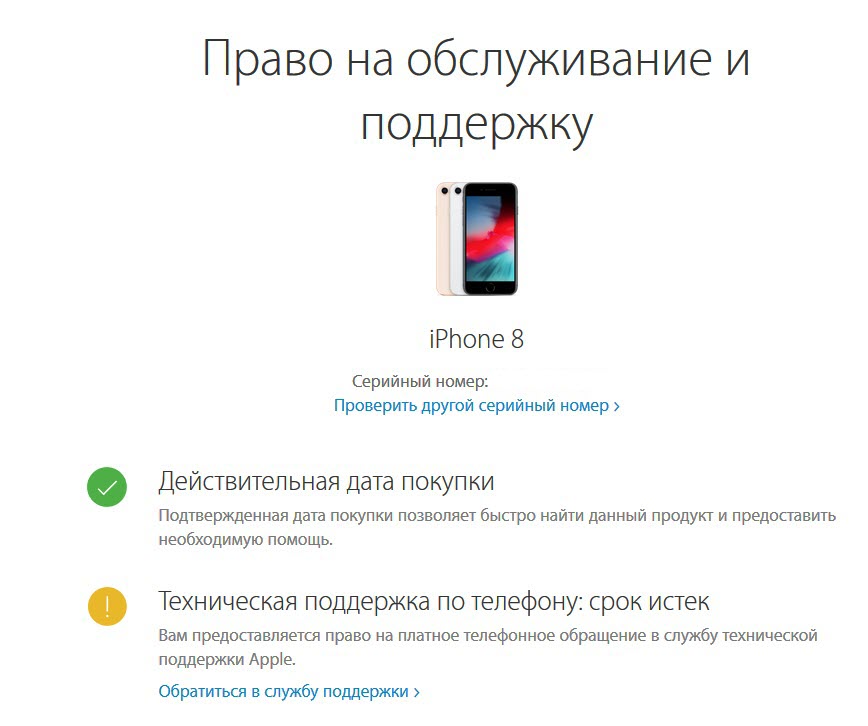
Вот как можно легко создать бюджет расходов:
- Запустите MoneyWiz и щелкните раздел «Бюджет» ➙ «Новый бюджет»
- Выберите, хотите ли вы создать бюджет доходов или расходов
- Заполните детали бюджета в появившемся окне
- Подождите, пока MoneyWiz просканирует все транзакции и добавить соответствующие в новый бюджет
В более серьезном случае, когда неожиданное списание счетов Apple оказывается следствием мошенничества, вам необходимо принять меры для защиты своей учетной записи. Мы говорили об изменении пароля Apple ID и обращении в свой банк, но вы можете сделать еще больше.
Защитите себя от хакеров и других онлайн-преступников, настроив двухфакторную аутентификацию для своих учетных записей. Step Two — это приложение для обеспечения безопасности, которое делает двухэтапный процесс проверки простым и красивым. Вы можете быстро добавить новую учетную запись, отсканировав ее двухшаговый QR-код. Приложение также поставляется с расширением Safari, которое автоматически заполняет ваши коды подтверждения, упрощая процесс входа в систему и обеспечивая безопасность вашей учетной записи.
Теперь вы являетесь экспертом в том, как проверить историю покупок в Apple Store и справиться с любыми нежелательными счетами на сайте apple.com. Это хорошее время, чтобы дополнительно защитить свои учетные записи с помощью Secrets и Step Two, продвинуться в планировании бюджета с помощью MoneyWiz и подключиться к сети с помощью WiFi Explorer.
Хорошие новости! Все четыре приложения — Secrets, Step Two, MoneyWiz и WiFi Explorer — доступны вам немедленно и абсолютно бесплатно через семидневную пробную версию Setapp, платформы с более чем 230 лучшими в своем классе приложениями для macOS и iOS, которые помогут сделать вашу жизнь лучше. жизнь проще и решить любую проблему, которую вы можете себе представить. Попробуйте любое приложение Setapp сегодня, и вы никогда не оглянетесь назад!
Как найти и управлять сохраненными паролями на вашем iPhone (2023)
Apple позволяет хранить имена пользователей и пароли в связке ключей iCloud, чтобы вы могли быстро входить в приложения и на веб-сайты с помощью FaceID или TouchID.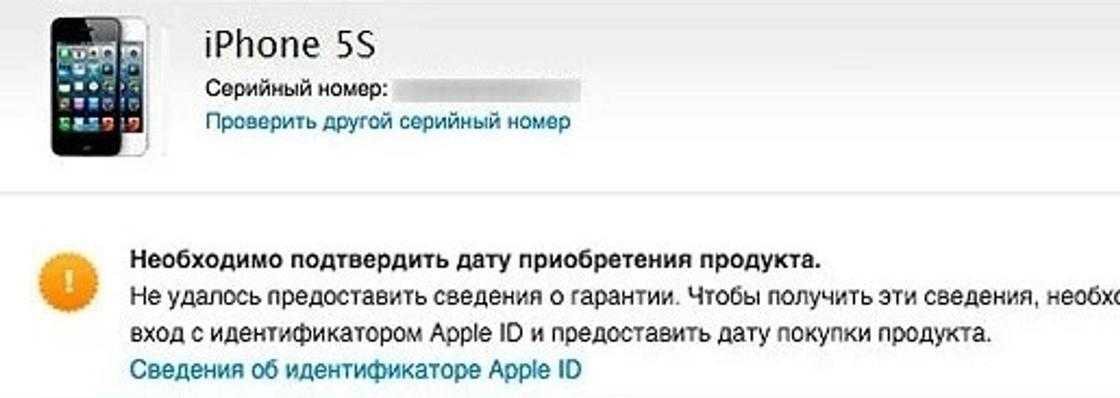 Но что, если вы хотите управлять этими сохраненными учетными записями и паролями?
Но что, если вы хотите управлять этими сохраненными учетными записями и паролями?
Вот подробное руководство о том, как найти и отредактировать сохраненные пароли на iPhone и iPad.
- Как найти сохраненные пароли на iPhone и iPad
- Как просмотреть сохраненные пароли с помощью Siri
- Что такое пароли автозаполнения?
- Как удалить учетные записи и пароли из связки ключей iCloud
- Вручную добавьте пароль к связке ключей iCloud
- Как редактировать сохраненные пароли на iPhone и iPad
- Что такое рекомендации по безопасности в iOS?
Как найти сохраненные пароли на iPhone и iPad
- Открыть Настройки .
- Коснитесь Пароли и учетные записи (iOS 13). Для iOS 14 или более поздней версии он называется Passwords .
- Коснитесь Пароли веб-сайтов и приложений . Авторизоваться с помощью FaceID или TouchID.

- Вы увидите список сохраненных паролей.
Как просмотреть сохраненные пароли с помощью Siri
- Вызов Siri на iPhone. Вы можете сделать это, нажав правую кнопку на iPhone с Face ID. На других iPhone нажмите и удерживайте кнопку «Домой». Вы также можете использовать горячее слово «Привет, Siri».
- Теперь попросите Siri «Показать все мои пароли».
- Вы также можете запросить у Siri определенные пароли. Для этого скажите, например, «Покажи мой пароль Gmail» или «Покажи мой пароль Twitter».
- Затем выполните аутентификацию с помощью Touch ID или Face ID. Вы окажетесь в настройках, где сможете просматривать, копировать или передавать свои учетные данные через AirDrop.
Что такое пароли автозаполнения?
Когда функция автозаполнения паролей включена, вы автоматически видите имя пользователя/адрес электронной почты (пароль не отображается, но заполняется автоматически) над клавиатурой (или коснитесь значка ключа), когда вы находитесь на веб-сайте или в поле входа в приложение. Это очень удобно.
Это очень удобно.
Однако Apple предоставляет вам возможность отключить эту функцию. Для этого коснитесь переключателя рядом с «Автозаполнение паролей» в разделе «Настройки» → «Пароли и учетные записи» . После этого вам нужно будет вручную выполнить описанные выше шаги, увидеть/скопировать имя пользователя + пароль и ввести/вставить его.
Как удалить учетные записи и пароли из связки ключей iCloud
- Открыть Настройки → Пароли и учетные записи .
- Коснитесь Пароли веб-сайтов и приложений . Авторизоваться с помощью TouchID или FaceID.
- Нажмите «Изменить» в правом верхнем углу.
- Выберите нужные записи и коснитесь Удалить и подтвердите .
Вручную добавить пароль к связке ключей iCloud
- Откройте Настройки и коснитесь Пароли и учетные записи .

- Коснитесь Пароли веб-сайтов и приложений .
- Коснитесь значка плюса ( + ).
- Введите веб-сайт, имя пользователя, пароль. Наконец, нажмите Готово .
Как редактировать сохраненные пароли на iPhone и iPad
- Запустите Настройки и коснитесь Пароли и учетные записи .
- Коснитесь Пароли веб-сайтов и приложений .
- Коснитесь сохраненной записи, затем коснитесь Изменить .
- Теперь вы можете коснуться поля имени пользователя и пароля, чтобы внести изменения. Отсюда вы также можете удалить эту запись из связки ключей. Наконец, нажмите Готово .
В iOS 13, если вы используете один и тот же пароль более чем на одном сайте или в приложении, вы увидите маленький треугольник с восклицательным знаком внутри. Когда вы нажимаете на него, вы видите, на каких сайтах вы использовали этот же пароль. Довольно аккуратно!
Когда вы нажимаете на него, вы видите, на каких сайтах вы использовали этот же пароль. Довольно аккуратно!
В iOS 14 Apple подняла мониторинг паролей на новый уровень. Теперь он автоматически позволяет узнать, были ли используемые вами пароли связаны с утечкой данных или нет. Если он обнаружит брешь, вы можете перейти на безопасный вход с Apple или установить новый, другой пароль.
Apple заявляет, что «Safari использует сильные криптографические методы для регулярной проверки происхождения ваших паролей по списку взломанных паролей безопасным и конфиденциальным способом, который не раскрывает информацию о вашем пароле — даже Apple».
Я надеюсь, что эта статья поможет вам управлять сохраненными паролями и учетными записями на вашем iPhone и iPad. Дайте мне знать, если у вас есть какие-либо вопросы в комментариях ниже.
Вы также можете прочитать:
- Как изменить пароль связки ключей на Mac: 3 объяснения способов
- Лучшие приложения для управления паролями для Mac
- Как создавать надежные пароли на iPhone и iPad
- Как найти пароль WiFi на вашем Mac
iGeeksBlog имеет дочерние и спонсируемые партнерские отношения.
 Например, у iPhone 14 Pro первые восемь цифр всегда 35022562.
Например, у iPhone 14 Pro первые восемь цифр всегда 35022562.


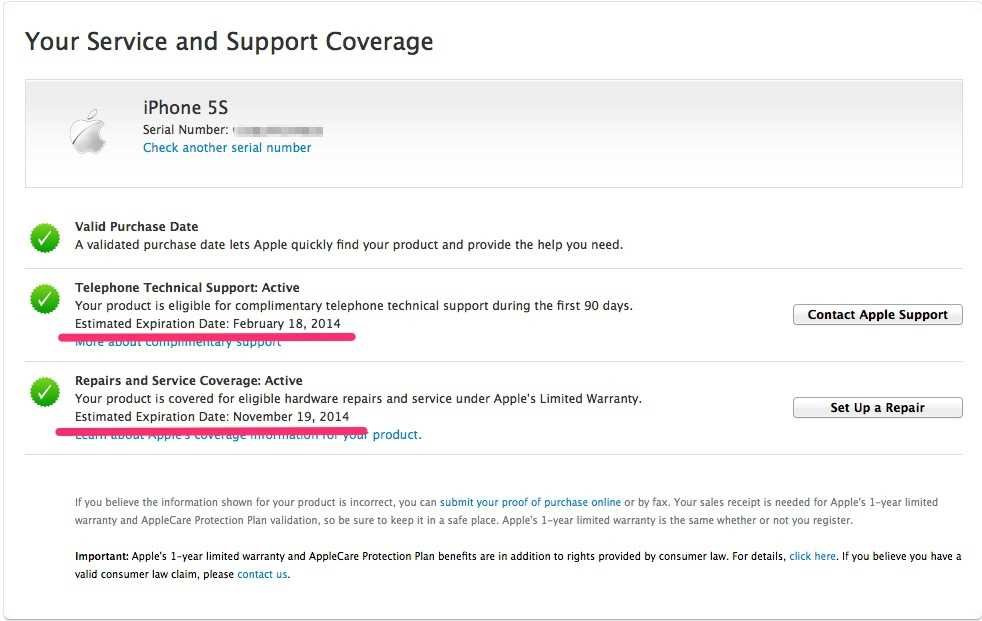 com.
com.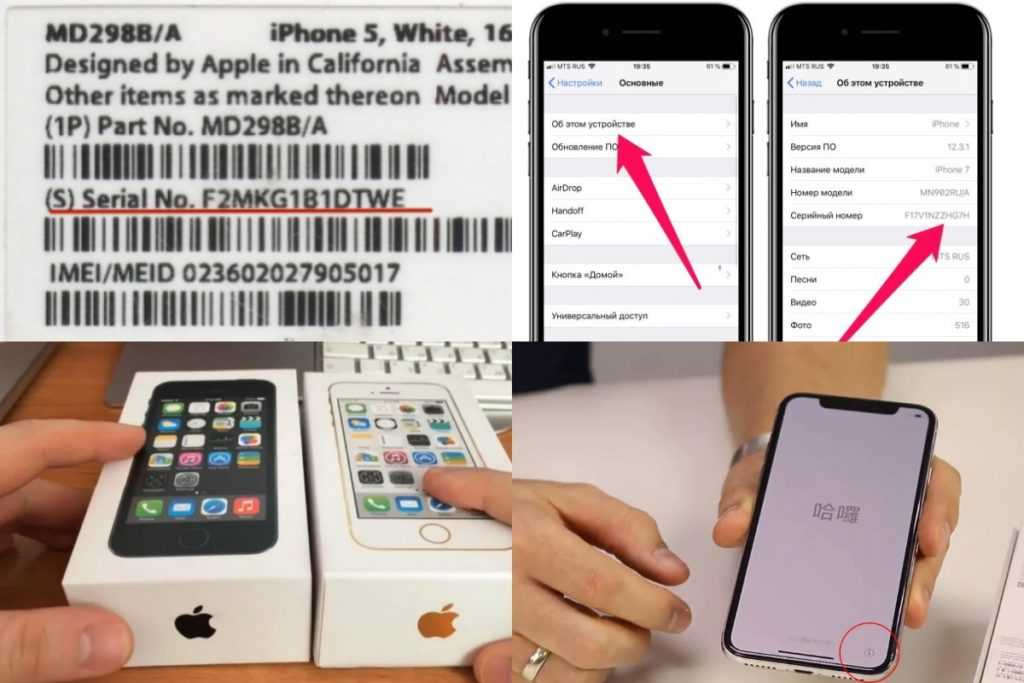 Может быть, вы просто забыли? Это часто может происходить с предварительно заказанными товарами, которые еще не полностью заряжены. Сумма в вашем счете также может вас оттолкнуть, но это может быть связано с тем, что Apple сгруппировала ваши покупки или вы частично оплатили товары, используя свой кредит Apple ID.
Может быть, вы просто забыли? Это часто может происходить с предварительно заказанными товарами, которые еще не полностью заряжены. Сумма в вашем счете также может вас оттолкнуть, но это может быть связано с тем, что Apple сгруппировала ваши покупки или вы частично оплатили товары, используя свой кредит Apple ID.